-
电脑显示Invalid system disk怎么处理?小编告诉你解决操作
- 2017-11-01 14:39:18 来源:windows10系统之家 作者:爱win10
今天早上,将插入U盘后电脑突然蓝屏,然后重新启动电脑出现 Invalid system disk,Replace the disk and then press any key,启动不了电脑,把U盘拔出,重启也出现这种问题,出现这种问题U盘的问题,那么该怎么解决呢?下面,小编跟大家说说如何处理Invalid system disk的情况。
我们在操作电脑的过程中出现电脑故障,我们大多数朋友都会寻找解决方法,但是最近有用户在安装系统开机时出现Invalid system disk,Replace the disk and then press any key错误,想到的办法就是重装系统,其实不用这么大动干戈,下面小编给大家解答处理Invalid system disk问题的办法。
电脑显示Invalid system disk怎么处理
最好重新安装一次硬盘,可能的话尽量更换SATA数据线,同时使用软件对硬盘进行低格分区,如果硬盘没有损坏的话,重装系统后就没有问题了,可以使用DiskGenius软件进行分区低格。
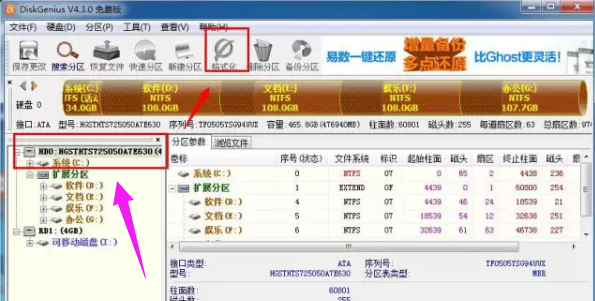
显示系统软件图解1
软件方面一般是系统分区的问题,很有可能是你删除了系统的活动分区,安装Windows7系统的时候自动分出200MB左右的系统保留分区用来存放操作系统必需的启动文件,此分区即为活动分区,并且这个分区没有分配盘符,如果删除或者合并了的话很就会出现这种情况。
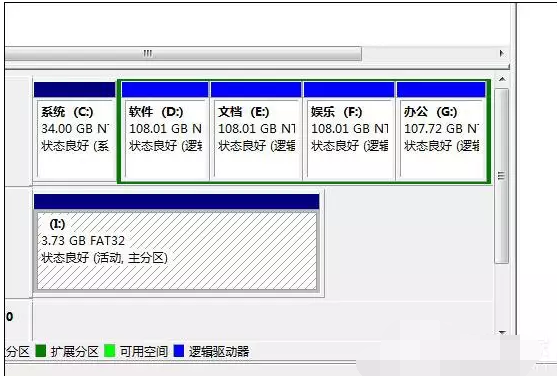
操作系统系统软件图解2
可以采用重新激活系统分区的方法。
系统分区的属性可以借助Diskgenius完成,不过由于无法进入系统,分区属性的更改需要借助PE系统完成(如果误删系统引导文件,还需复制必需的引导文件到系统分区)。
首先下载Diskgenius,将其解压到U盘PE中备用,使用U盘启动到PE系统后运行Diskgenius,在硬盘列表选中系统分区,右击选择“激活当前分区”。
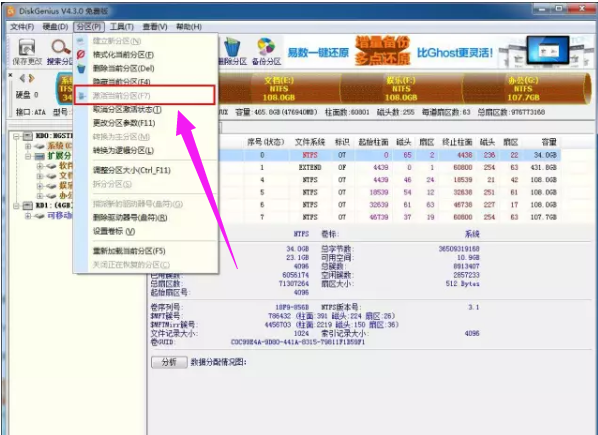
电脑显示系统软件图解3
以上就是处理显示Invalid system disk的操作方法了。
猜您喜欢
- 如何对u盘低级格式化?2016-10-26
- 雨林木风安装win7SP1X86方法2016-10-24
- 系统之家win1064位纯净版下载..2016-11-13
- 小编告诉你创建microsoft edge图标..2017-09-21
- 笔记本一键还原,小编告诉你怎么一键还..2018-05-28
- 小编告诉你Ghost win764位系统和32位..2017-05-19
相关推荐
- win10 ssd重装系统教程 2017-02-21
- 关闭端口,小编告诉你win7怎么关闭80端.. 2018-07-16
- 雨林木风win7x64旗舰版最新下载.. 2016-12-13
- 熊猫烧香,小编告诉你熊猫烧香怎么解决.. 2018-07-23
- 电脑双系统怎么删除一个win8.. 2016-08-27
- 小编告诉你两台电脑如何共享文件.. 2017-10-24





 系统之家一键重装
系统之家一键重装
 小白重装win10
小白重装win10
 小白系统Ghost windows XP SP3 纯净版201809
小白系统Ghost windows XP SP3 纯净版201809 雨林木风Ghost win8 32位专业版下载v201711
雨林木风Ghost win8 32位专业版下载v201711 系统之家Ghost Win8 x64专业版v201608
系统之家Ghost Win8 x64专业版v201608 265g游戏浏览器 v3.4官方正式版
265g游戏浏览器 v3.4官方正式版 Opera developer v79.0.4105.0官方版
Opera developer v79.0.4105.0官方版 系统天地 ghost win7 64位简装旗舰版 v2023.04
系统天地 ghost win7 64位简装旗舰版 v2023.04 小黑马 ghost
小黑马 ghost 系统之家ghos
系统之家ghos foobar2000正
foobar2000正 联想笔记本 G
联想笔记本 G 小白系统Win8
小白系统Win8 雨林木风Ghos
雨林木风Ghos 雨林木风ghos
雨林木风ghos Qt Web浏览器
Qt Web浏览器 系统之家Win7
系统之家Win7 小白系统ghos
小白系统ghos 系统之家Ghos
系统之家Ghos 粤公网安备 44130202001061号
粤公网安备 44130202001061号